Cómo asignar un dispositivo en Trusted Extensions
La opción de menú Allocate Device le permite montar y asignar un dispositivo para su uso exclusivo. Si intenta utilizar un dispositivo sin asignarlo, obtendrá el mensaje de error “Permiso denegado”.
Antes de empezar
Debe estar autorizado para asignar un dispositivo.
- Seleccione Allocate Device en el menú Trusted Path.
- Haga doble clic en el dispositivo que desea utilizar.
audion: indica un micrófono y un altavoz
cdromn: indica una unidad de CD-ROM
mag_tapen: indica una unidad de cinta (transmisión por secuencias)
rmdiskn: indica un disco extraíble, como una unidad Jaz o Zip, o medios USB conectables
Los dispositivos que tiene permitido asignar en su etiqueta actual aparecen en Available Devices:
El siguiente cuadro de diálogo indica que usted no está autorizado para asignar dispositivos:
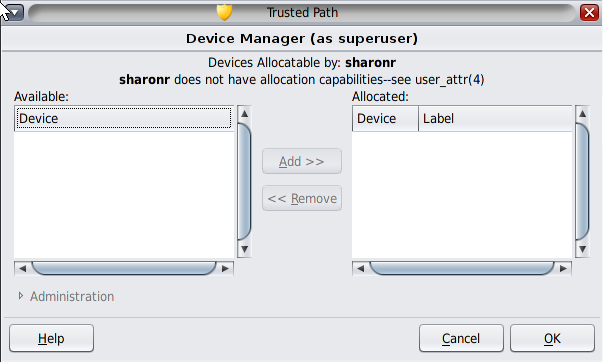
- Seleccione el dispositivo.
Mueva el dispositivo de la lista de dispositivos disponibles a la lista de dispositivos asignados.
- Haga doble clic en el nombre del dispositivo en la lista de dispositivos disponibles.
- O bien, seleccione el dispositivo y haga clic en el botón Allocate que apunta hacia la derecha.
Este paso inicia la secuencia de comandos de limpieza. La secuencia de comandos de limpieza garantiza que no queden datos de otras transacciones en los medios.
Tenga en cuenta que la etiqueta del espacio de trabajo actual se aplica al dispositivo. Los datos transferidos a los medios del dispositivo o desde dichos medios deben ser dominados por esta etiqueta.
- Siga las instrucciones.
Las instrucciones garantizan que los medios tienen la etiqueta correcta. Por ejemplo, las siguientes instrucciones aparecen para el uso del micrófono:
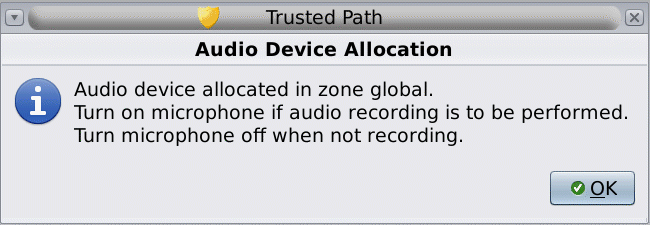
Luego, se monta el dispositivo. El nombre del dispositivo ahora aparecerá en la lista de dispositivos asignados. Este dispositivo ahora está asignado para su uso exclusivo.
Errores más frecuentes
Si el dispositivo que desea utilizar no aparece en la lista, póngase en contacto con el administrador. Es posible que el dispositivo se encuentre en estado de error o esté siendo utilizado por otra persona. O bien, es posible que no tenga autorización para utilizar el dispositivo.
Si cambia a un espacio de trabajo de rol diferente o a un espacio de trabajo en una etiqueta diferente, es posible que el dispositivo asignado no funcione en esa etiqueta. Para utilizar el dispositivo en la etiqueta nueva, debe desasignar el dispositivo en la primera etiqueta y, luego, asignar el dispositivo en la etiqueta nueva. Cuando mueve el Device Manager a un espacio de trabajo en una etiqueta diferente, las listas de dispositivos disponibles y asignados cambian para reflejar el contexto correcto.
Si no aparece la ventana del explorador de archivos, abra la ventana manualmente y, luego, navegue hasta el directorio raíz: /. En este directorio, vaya hacia el dispositivo asignado para ver el contenido.